На этом шаге мы рассмотрим выбор цвета заливки в пристыковываемом окне Color.
Альтернативой диалоговому окну Uniform Fill (Однородная заливка) является пристыковываемое окно Color (Цвет). В этом окне расположены все элементы управления, необходимые для работы с моделями цвета (рис. 1).
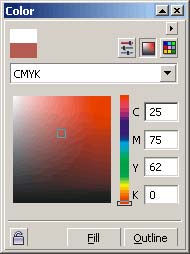
Рис. 1. Пристыковываемое окно Color
Если при работе над изображением приходится часто пользоваться моделями цвета,то использование пристыковываемого окна предпочтительнее — оно, в отличие от диалогового окна, может постоянно находиться в рабочем пространстве.
Выбор цвета осуществляется так же, как в диалоговом окне. Отличие состоит в том, что после щелчка на кнопке Fill (Заливка) выбранный цвет назначается заливке выделенных объектов, а после щелчка на кнопке Outline (Обводка) — их обводке.
Пристыковываемым окном Color (Цвет) удобно пользоваться также при переносе цвета заливки ранее созданного объекта на заливку нового объекта с небольшой корректировкой управляющих параметров модели цвета. С этой целью используются два инструмента Eyedropper (Пипетка)  и Paintbucket (Банка с краской или Заполнитель)
и Paintbucket (Банка с краской или Заполнитель)  .
.
Для анализа представленного на изображении цвета служит инструмент Eyedropper (Пипетка). На панели этого инструмента, как показано на рис. 2, а, расположена кнопка еще одного инструмента — Paintbucket (Банка с краской, Заполнитель). С помощью этих инструментов можно легко переносить ранее назначенные обводки и заливки на другие объекты. Панель атрибутов этих инструментов в режиме взятия образца цвета показана на рис. 2, б, в режиме копирования свойств объекта — на рис. 2, в.
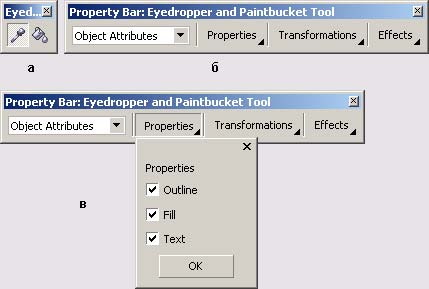
Рис. 2. Кнопки инструментов Eyedropper и Paintbucket и их панель атрибутов в разных режимах
Чтобы перенести ранее построенную заливку на другой объект, следует выполнить описанную ниже процедуру:
- Выберите инструмент Eyedropper (Пипетка). В левом раскрывающемся списке панели атрибутов выберите альтернативу Sample Color (Образец цвета).
- Щелкните мышью на выбранном образце заливки. Если при этом открыто пристыковываемое окно Color (Цвет), то расположенные в нем элементы управления (селекторы цвета и счетчики управляющих параметров модели цвета) установятся в соответствии с выбранным пипеткой цветом.
Расположенная на панели атрибутов раскрывающаяся палитра Sample Size (Размеры образца) позволяет указать размеры области, которая будет служить источником цвета однородной заливки (возможны варианты 1x1, 2x2 и 5x5 пикселов). Если размер образца отличен от одного пиксела, цвет будет усреднен в пределах площади образца. С помощью кнопки Select from Desktop (Выбрать с рабочего стола) включается режим работы инструмента, при котором в качестве образца цвета можно использовать не только объекты активного графического документа программы CorelDRAW, но и любую точку рабочего стола (например, элементы системного интерфейса или изображения в окнах других приложений).
- Выберите инструмент Paintbucket (Банка с краской). Если перед этим был выбран инструмент Eyedropper (Пипетка), то можно временно переключиться на инструмент Paintbucket (Банка с краской), нажав и удерживая клавишу Shift.
- Щелкните мышью на объекте, на который требуется перенести заливку (рис. 3).

Рис. 3. Работа инструментом Paintbucket
В версии 12 программы возможности инструментов Eyedropper (Пипетка) и Paintbucket (Банка с краской) существенно расширены по сравнению со всеми предыдущими версиями. В частности, у них появились собственные панели атрибутов (см. рис. 2, б и в).
На следующем шаге мы рассмотрим применение панели атрибутов для назначения и изменения однородной заливки.
